wps让图片显示在文字下方的教程
时间:2024-03-08 08:49:01作者:极光下载站人气:0
越来越多的用户会选择使用wps软件,这是一款强大且实用的办公软件,它为用户带来了多种文件的编辑权利,例如有文档、表格以及演示文稿等不同类型的文件,方便用户同时处理好多种文件的编辑问题,能够有效提升用户的办事效率,因此wps软件深受用户的喜爱,当用户在编辑文档文件时,有时会在页面上插入图片,但是用户发现图片未显示在文字下方,于是问到让图片置于文字下方的操作方法,其实这个问题是很好解决的,用户点击图片并选择环绕选项,接着选择其中的浮于文字下方选项即可解决问题,那么接下来就让小编来向大家分享一下wps让图片显示在文字下方的方法教程吧,希望用户能够从中获取到有用的经验。
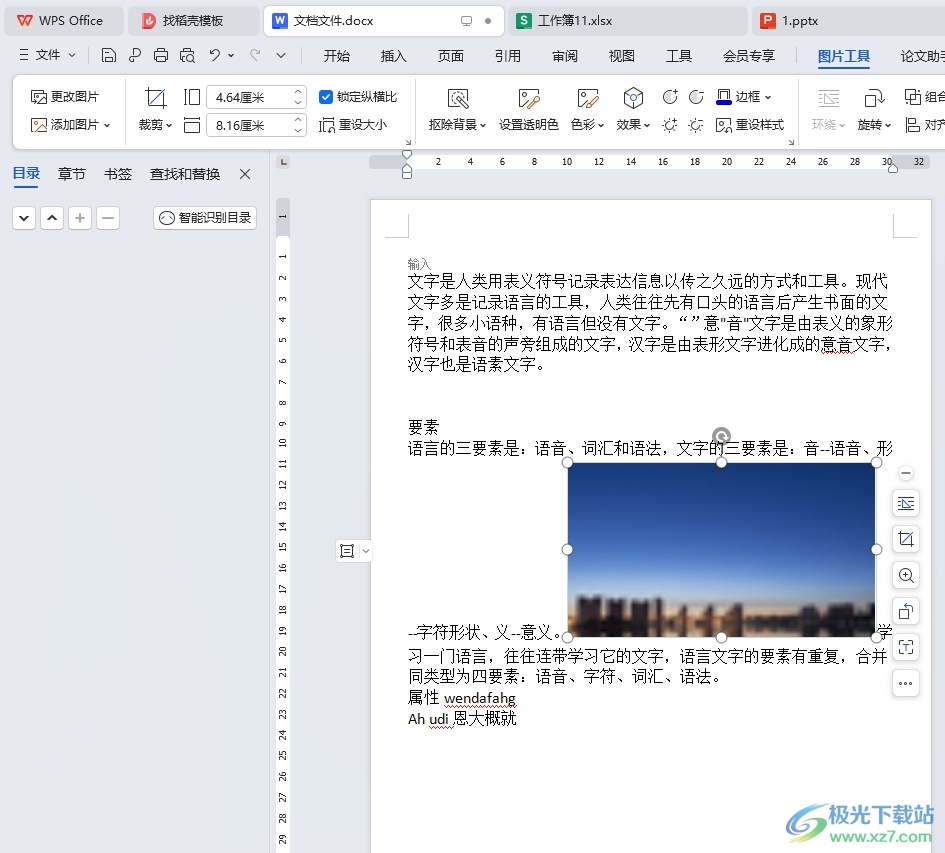
方法步骤
1.用户在电脑上打开wps软件,并来到文档文件的编辑页面上来点击图片进行设置
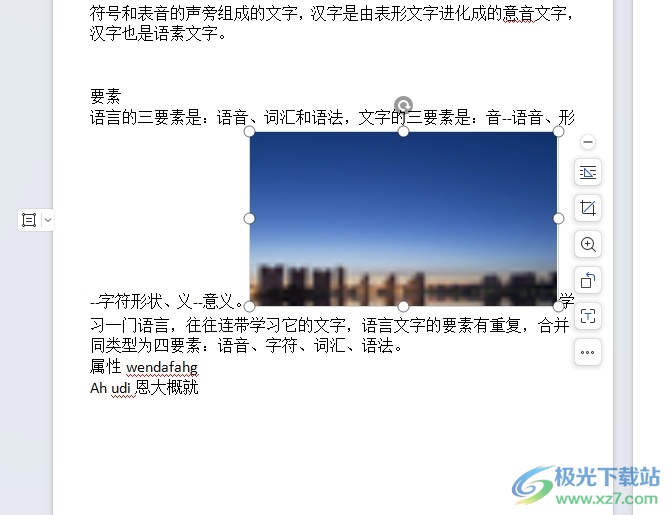
2.接着用户可以看到图片右侧显示出来的工具栏,用户选择环绕图标

3.这时可以看到展示出来的功能板块,用户在文字环绕板块中选择衬于文字下方选项即可解决问题
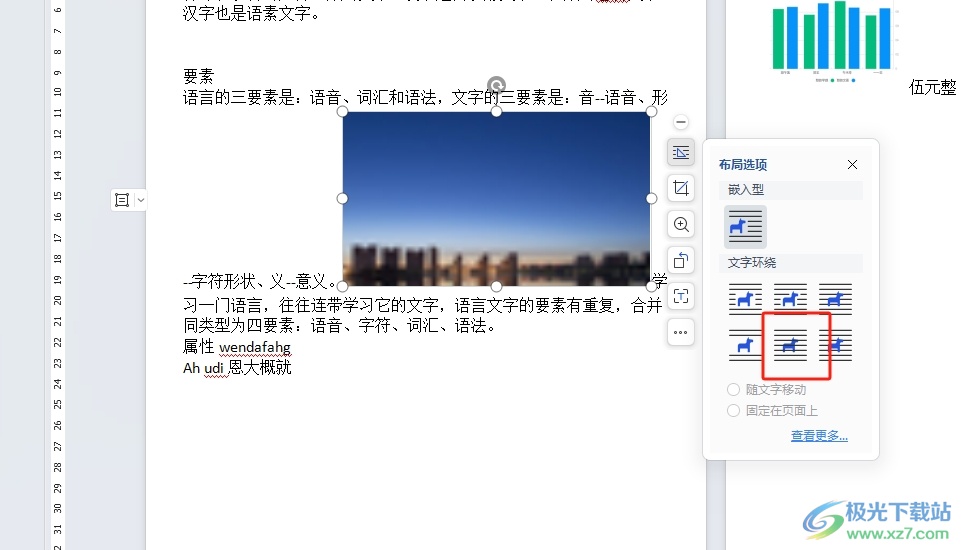
4.完成上述操作后,用户就可以看到当前图片成功显示在文字下方,效果如图所示
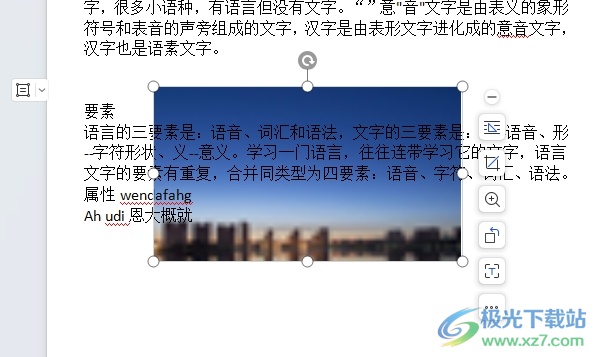
以上就是小编对用户提出问题整理出来的方法步骤,用户从中知道了大致的操作过程为点击图片-选择环绕-衬于文字下方这几步,方法简单易懂,因此感兴趣的用户可以跟着小编的教程操作试试看,一定可以简单轻松完成设置的。

大小:69.90 MB版本:v11.1.0.14309 最新版环境:WinAll, WinXP, Win7, Win10
- 进入下载

网友评论